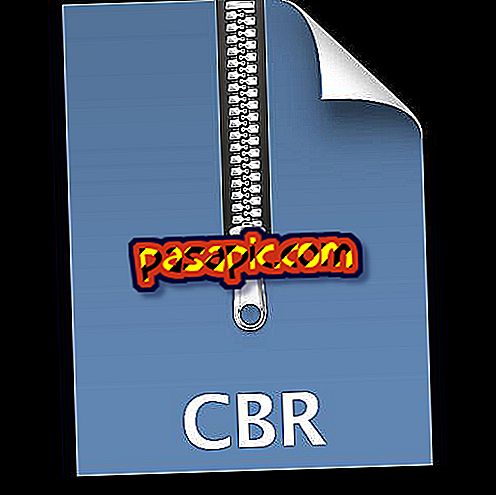Bagaimana untuk membuat sandaran dalam Windows 7

Membuat sandaran data yang ada pada komputer anda dengan Windows 7 sangat mudah. Walaupun ia boleh dilakukan dengan program luaran, sistem operasi Microsoft mempunyai alat tersendiri yang telah dipasang sebelum ini yang membolehkan anda membuat sandaran ini dan bahkan mempromosinya sesering yang anda inginkan dengan cara yang agak mudah. Untuk membantu memastikan komputer anda selamat, di .com kami menjelaskan langkah demi langkah bagaimana membuat cadangan dalam Windows 7.
1
Pertama sekali, anda mesti membuat keputusan di mana anda mahu menyimpan sandaran anda, ia boleh dilakukan pada cakera keras luaran yang disambungkan ke komputer, di komputer lain yang anda di-network atau bahkan pada pemisah cakera keras anda. Untuk memulakan, klik pada ikon Microsoft di sebelah kiri dan kemudian pada Panel Kawalan.

2
Dalam tetingkap seterusnya yang dibuka, untuk membuat cadangan dalam Windows 7, anda mesti menekan, dalam bahagian Sistem dan keselamatan, untuk membuat salinan sandaran komputer.

3
Jika anda belum membuat sandaran pada komputer ini, anda perlu menyediakan satu siri data kepada sistem supaya anda tahu bagaimana untuk meneruskannya. Untuk melakukan ini, anda perlu klik di sebelah kanan dalam Konfigurasi salinan sandaran.

4
Perkara pertama yang perlu dilakukan ialah pilih destinasi salinan sandaran, iaitu, di mana ia akan disimpan. Di tengah-tengah skrin anda melihat peranti bernama Data, yang merupakan partition kami cakera keras yang kami telah ditakdirkan untuk sandaran.
Sistem ini akan mengesan semua peranti yang boleh mengehadkan sandaran dalam Windows 7 dan anda mesti memilih yang anda mahu. Dalam kes ini, kami hanya mempunyai Data. Kami memilihnya dengan tetikus dan kemudian klik OK.

5
Kini, kita perlu memilih antara dua pilihan yang ditawarkan oleh Microsoft:
- Biarkan sistem secara lalai memilih data yang anda fikir anda perlu salin dan, sebagai tambahan, membuat imej sistem yang akan membolehkan kami memulihkan semua peralatan.
- Pilih kami dari data yang ingin kami sandarkan .
Kami memilih alternatif pertama.

6
Di tetingkap seterusnya, kami mempunyai pilihan untuk mengubah pengaturcaraan salinan sandaran. Secara lalai, mereka akan dibuat setiap hari Ahad pada pukul tujuh petang. Sekiranya kita ingin mengubah data ini, kita klik pada Pengaturcaraan Perubahan.

7
Kemudian, kami mempunyai akses kepada panel untuk mengubah kekerapan salinan dan bahkan tidak menyahtanda pilihan untuk diprogramkan. Jika kita melakukan ini, kita perlu pergi secara manual untuk membuat cadangan apabila kita berminat. Kami memutuskan untuk meninggalkan program ini. Kami tekan OK.

8
Sekarang, sandaran dalam Windows 7 sudah selesai. Masa yang diperlukan akan bergantung, pada dasarnya, pada jumlah fail yang perlu anda sandarkan. Seperti yang anda dapat lihat, mudah untuk membuat sandaran, tugas yang kami cadangkan anda lakukan sekurang-kurangnya setiap minggu untuk mengelakkan kekecewaan.